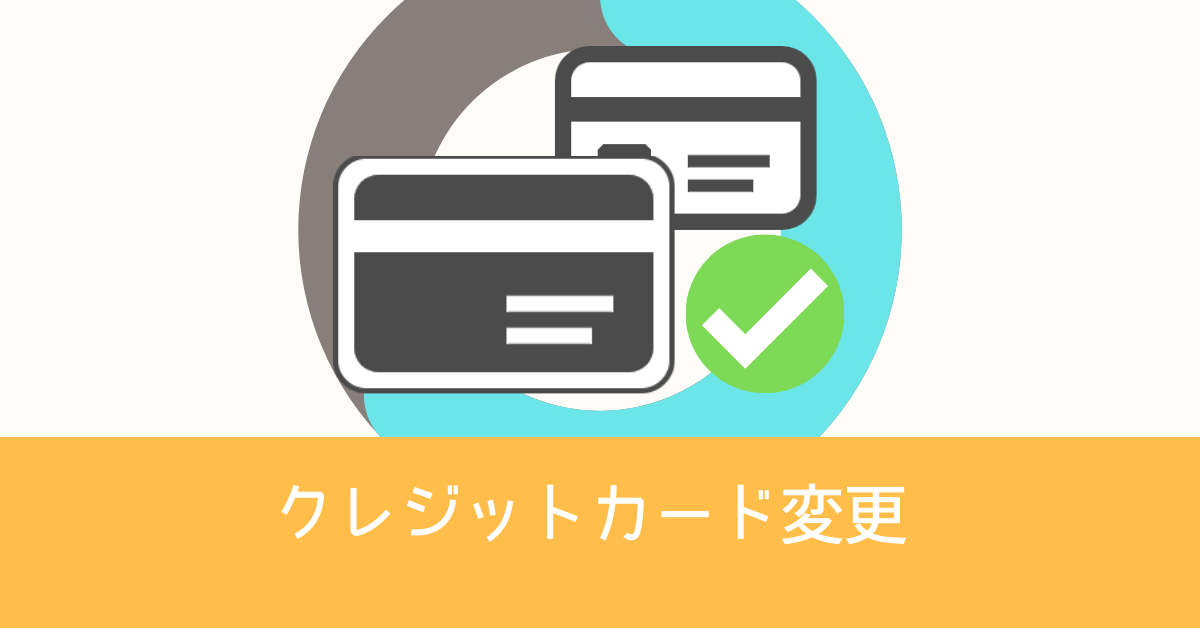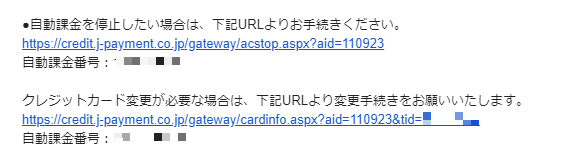クレジットカード変更
クレジットカード情報は当社で変更をすることができないため、お手数ですがお客様ご自身での操作をお願いいたします。
お申し込み時期によって決済サービスが異なります。
どのお支払い方法がわからない場合は、サポートまでお問合せください。
ROBOTPAYMENTでお支払いの場合
ご契約時のメール内容をご確認ください
ご契約時に送付しているメールにクレジットカード変更の手順をご案内しております。
記載の手順にそってお手続きをお願いいたします。
件名:【重要】【オレンジクラウド】ご登録が完了しました【必ずご確認ください】
件名:【重要】【オレンジクラウド】ご契約内容の変更が完了いたしました【必ずご確認ください】
件名:【重要】【オレンジクラウド】キャンペーンのお申込みが完了いたしました【必ずご確認ください】
件名:【重要】【オレンジクラウド】特典のお申込みが完了いたしました【必ずご確認ください】
マイページメニューからのご変更手順
またはオレンジメール・オレンジフォームにログイン後、マイページメニューからご変更ください。
- 自動課金番号がございますので、そちらを控えていただき、「変更する」をクリックします。

※オレンジフォーム2ヶ月間無料プロモーションやROBOTPAYMENTでのお支払いではない場合、こちらから確認や変更ができません。ご注文時のご注文確認メールをご確認、またはどのお支払い方法がわからない場合は、サポートまでお問合せください。
- カード情報変更フォームが開きますのでそちらに自動課金番号をご入力いただき、手順に従って変更をお願いいたします。
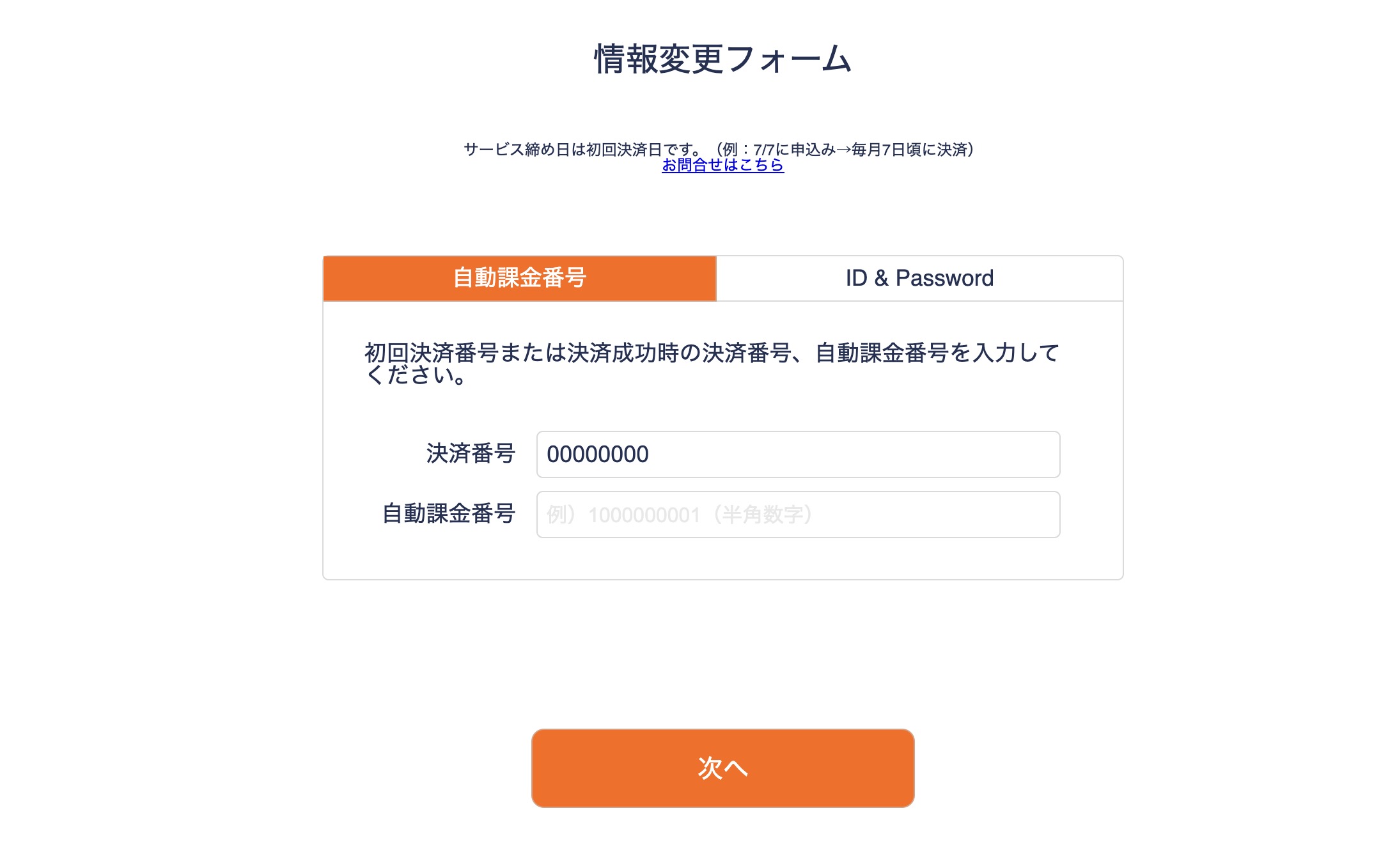
PayPal/インフォカート/インフォトップでお支払いの場合
弊社決済システムに伴い、お支払いをROBOTPAYMENTに切り替えていただく必要がございます。
切り替え後、PayPal/インフォカート決済は、弊社にて解除いたします。
万が一、重複して決済された場合は弊社にてキャンセルいたしますのでご安心ください。
インフォトップのお客様はご自身で課金解除が必要です。
ROBOTPAYMENTに切り替えは
マイページ>プラン変更よりお手続きください。
例:Paypalでプラン2000(毎月払い)の支払いをしているが、カード変更を行いたい。
- 画面右上の「マイページ」をクリックする
- 「プラン変更(アップグレード・ダウングレード)・お支払い方法変更」をクリックする

- 「プラン2000」の「変更する」をクリックする
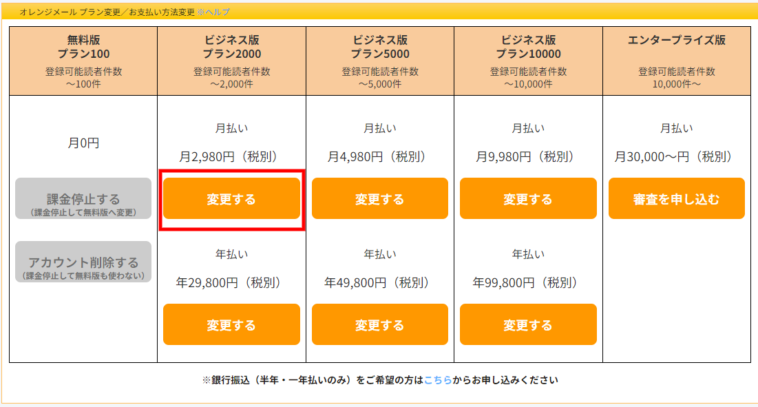
- 画面の指示にそって、お客様の情報、新しいカードを登録する
- 弊社より「【重要】【オレンジクラウド】ご契約内容の変更が完了いたしました【必ずご確認ください】」のメールが届いたらカード変更完了です。
お問い合わせは、お問い合わせフォームよりお願いいたします。